
Съдържание
Ако сте почитател на новата функция за прикачване на OS X El Capitan, ето как можете да го получите веднага, без да чакате.
Apple обяви и разкри OS X El Capitan вчера по време на световната марка на WWDC на компанията, като пристигна с няколко нови функции, но запази същия цялостен дизайн и изглежда като OS X Yosemite.
В действителност, OS X El Capitan може да се смята за доста малка актуализация от OS X Yosemite, а на Apple е необходимо само около 10 минути, за да покаже новите функции по време на презентацията си.
Някои от новите функции обаче могат да се окажат полезни за много потребители на Mac, включително нови жестове за неточен удар, подобрения в Spotlight Search и нова многозадачна функция, която позволява на потребителите бързо и лесно да заснемат прозорци и да създават рамо до рамо с помощта на два прозореца.
Това е подобно на функцията за Aero Snap на Windows, където можете да плъзнете прозорец настрани, за да активирате щракането и пускането на мишката или тракпада, за да може операционната система автоматично да промени размера на прозореца, за да се побере на половината от екрана. Тя работи малко по-различно в OS X El Capitan, но основната точка е там.
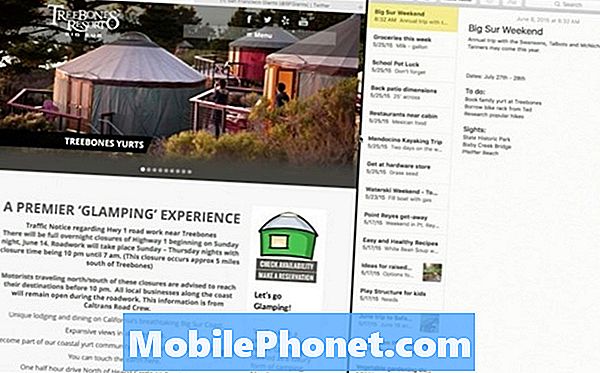
За съжаление, OS X El Capitan няма да бъде достъпен по-късно тази година през есента, но добрата новина е, че можете да използвате новата функция за моментално прикачване в OS X в OS X Yosemite, благодарение на приложението на трета страна. наречена BetterSnapTool.
Ето как да го настроите и да започнете да променяте прозорци в OS X.
Как да получите OS X El Capitan's Window Snap Feature
Докато BetterSnapTool не предоставя точния опит като функцията за разделяне на изгледа в OS X El Capitan, това е достатъчно близо и това е добър начин да изпробвате функцията, преди да решите да надстроите до последната версия на OS X по-късно тази година , особено ако искате да надстроите само за новата функция с разделен изглед.
BetterSnapTool е приложение, което се предлага в Mac App Store за няколко долара. За да го изтеглите и инсталирате, просто отворете Mac App Store на вашия Mac и потърсете BetterSnapTool. Трябва да се появи в резултатите и от там да кликнете върху Инсталирай (показва се отворено на моя Mac, тъй като вече го инсталирах).

След това стартирайте приложението и веднага ще бъдете посрещнати с прозореца за настройки, където можете да промените опциите и да настроите BetterSnapTool по ваш вкус. Всъщност инструментът има само прозорци за настройки. В противен случай можете да го затворите и BetterSnapTool ще работи във фонов режим и няма да попречи. Можете дори да деактивирате иконата на менютата, ако искате.
Първо, една от първите настройки, която трябва да сте сигурни, е, че BetterSnapTool трябва да се стартира всеки път, когато стартирате вашия Mac. Това може да бъде намерено в долната част на Основни настройки и трябва да има отметка, която можете да изберете за това.
BetterSnapTool ви позволява да щракате прозорци по много различни начини, включително от лявата или дясната страна, така че те автоматично да преоразмеряват, за да пасват на половината от екрана. Можете също да прикачите прозорец към горната част на екрана, за да го промените автоматично, за да се побере на целия екран.
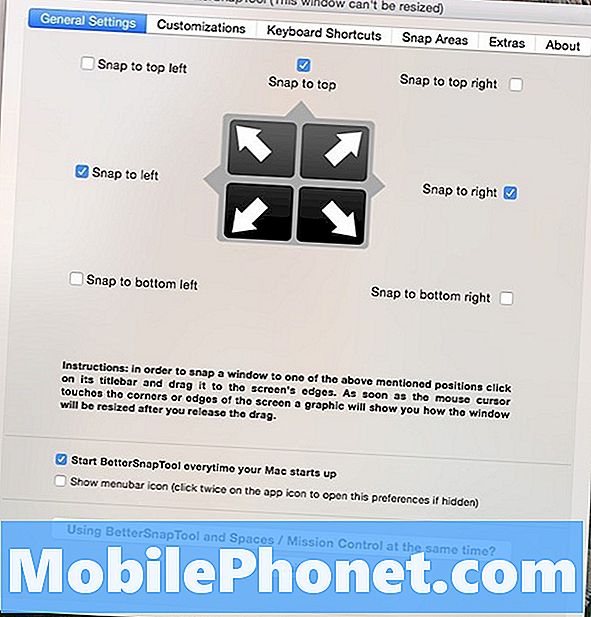
Можете дори да щракнете върху прозорците към горните или долните ъгли, така че прозорците да променят размера си, така че да отговарят на една четвърт от екрана в тази конкретна област, към която го поставите. Можете да активирате или деактивирате някоя от тези функции за прикачване от Основни настройки раздел.
Има няколко разширени настройки, с които можете да се забърквате, но за повечето потребители изобщо няма да се налага да се забърквате с тях. Наистина просто трябва да се притеснявате за Основни настройки раздел.
В разширените настройки обаче можете да промените външния вид на маркера и дори да се възползвате от вторичните действия с бутоните Затваряне, Намаляване и Увеличаване в горния ляв ъгъл на прозорците.
Ако сте на MacBook и искате да добавите още няколко функции към тракпада, има инструмент от същите разработчици, наречен BetterTouchTool, който ви позволява да добавяте всякакви персонализирани жестове и кранчета на Mac. Той също така идва с функциите за отваряне на прозорци, които можете да намерите в BetterSnapTool, така че ако сте тип, който обича да консолидира функции в възможно най-малко приложения, BetterTouchTool по същество убива два птици с един камък.
BetterTouchTool не се предлага в Mac App Store, но можете да го изтеглите безплатно от уебсайта на приложението.


